Windows 10 מגיע עם כלי צילום מסך מובנהשמאפשרת לך ללכוד את כל המסך שלך או ללכוד את החלון הפעיל על המסך. צילומי המסך נשמרים אוטומטית בתיקיית צילומי מסך בספריית תמונות. הפיצ'ר פועל ללא רבב עד שתנסה להשתמש בו בטאבלט בו יתכן ויהיה לך יותר מאשר המקלדת שעל המסך לעבוד איתה. המקלדת שעל המסך, בין אם מדובר בפריסת ברירת המחדל ובין אם בפריסת המקלדת הסטנדרטית, חסרה את מקש PrntScr הדרוש לביצוע פעולת המסך. כדי לצלם צילום מסך בטאבלט Surface, או מחשב נייד עם מסך מגע בו אתה משתמש במצב טאבלט, עליך להשתמש במקשים הקשים בצד המכשיר, ממש כמו סמארטפון.
בטאבלט Surface, והפופולרי ביותר ב- Two-in-Oneמחשבים ניידים למסך מגע יש כפתור Windows בצד או בתחתית המסך. זה קל מאוד לאתר על פני השטח, אך ייתכן שתצטרך להסתכל מקרוב על מחשב נייד. כפתור זה אינו זהה ללחצן ההפעלה ויהיה עליו לוגו Windows.

כדי לצלם צילום מסך, לחץ לחיצה ארוכה על Windowsכפתור ולחצן כפתור למטה. זה יעבוד ברוב המקרים על מחשב נייד דו-אחד, ותמיד על טאבלט Surface. עם זאת, בחלק מהמחשבים הניידים זה לא יעבוד ובמקום זאת המספר יפעל. אם זה המקרה, פונקציית המסך נקשרה לכפתור Windows + Volume Up. לחץ והחזק אותו בערך עשר שניות כדי לצלם מסך מלא. הזמן את זה בצורה מושלמת כך שלחיצים נלחצים בו זמנית.
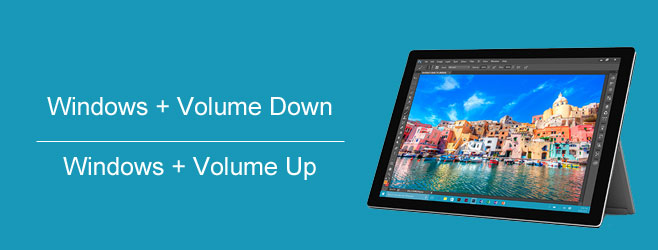
אם המחשב הנייד / טאבלט שלך היה מצלם צילומי מסךבצורה מושלמת עם מקש Windows + Volume Down אך הפסיק לעבוד, נסה את השילוב האחר. ייתכן שעדכון ל- Windows 10 גרם לכך שה- Windows + Volume Down יפסיק לעבוד או קשר אותו לתכונה אחרת.













הערות